많은 시놀로지 NAS 사용자들이 여러가지 이유로 시놀로지의 비디오 스테이션 (Video Station)을 사용하지 않고 Plex를 설치 하여 사용하는줄로 알고 있습니다.
예전에는 정말 쓸게 못되었죠. 하지만 Dsm 6 버전이후에 비디오 스테이션이 많은 변화가 있었습니다. 그래서 전 그후로 Video Station만 이용 합니다.
하지만 정작 보통은 집에서는 SMB연결로 영화나 드라마를 보고 비디오스테이션은 사용하지 않습니다. 스마트폰에서 DS Video 애플리케이션을 사용하기 위함이지요.
우선 모바일에서 DS Video를 이용해 동영상을 감상하기에 앞서 DTS 코덱을 설치해야 합니다.
대부분의 드라마는 상관이 없으나 영화의 경우 AC3나 DTS 코덱이 필요로 하는 경우가 있는데 이런 경우에는 소리가 안나오거나 재생이 되질 않습니다.
아직 코덱을 설치를 안하신 분들은 아래 링크를 참고하여 설치를 해주세요.
시놀로지 NAS 비디오 스테이션에서 DTS 동영상 재생하기
앱은 애플 앱스토어나 구글 플레이스토어에서 설치하여 주세요.
DS Video 설치후 접속 화면 입니다.
제일위에부터 자신의 시놀로지 NAS접속주소, NAS의 계정, 패스워드 순으로 적어주시고 HTTPS연결은 SSL인증서를 적용 하였더라도 체크하지 않습니다.
DS Video에서 HTTPS연결을 체크하면 자막이 나오지 않는 문제점이 있습니다.
위에 발간 부분을 누르면 아래와 같은 메뉴가 나옵니다.
저의 경우는 비디오 스테이션에서 동영상은 영화 TV 쇼는 드라마를 넣어 뒀습니다. 비디오 스테이션에서 설정한 메뉴들이 DS Video에 나옵니다.
우선 사용하기에 앞서 제일위에 자신의 계정과 톱니바퀴모양의 설정 아이콘이 있는 부분으로 들어갑니다.
스마트폰에서 와이파이가 아닌 모바일 데이터를 사용해 동영상을 감상하시는 분들은 위와 같이 설정해주세요.
비디오 트랜스코딩은 꼭켜주시고 재생품질은 중간으로 합니다. 무제한 데이터를 다 사용후에도 중간으로 재생시에는 끊김 없이 동영상을 감상하실 수 있습니다. 그리고 AC3통과는 무조건 해제해 주세요. 이건 AC3코덱을 스마트폰에서 디코딩하는걸 지원해야 합니다.
나머지 설정은 입맛대로 해주시면 됩니다.
다시 재생목록으로 돌아와서 위 화면을 좌우로 드랴그 하시면 모두, 폴더별, 방금 추가됨, 방금 시청, 방금 릴리즈됨 이렇게 6개지로 정렬하여 보실수 있습니다.
Plex 만큼 상세한 설정은 불가능 하지만 편의성만큼은 최고인듯 합니다. 아마 Plex쓰다가 넘어 오신분들도 만족하시리라 봅니다. 무엇보다 DS Video는 무료라서 여러 지인들하고 공유하기에 참 좋은듯 합니다

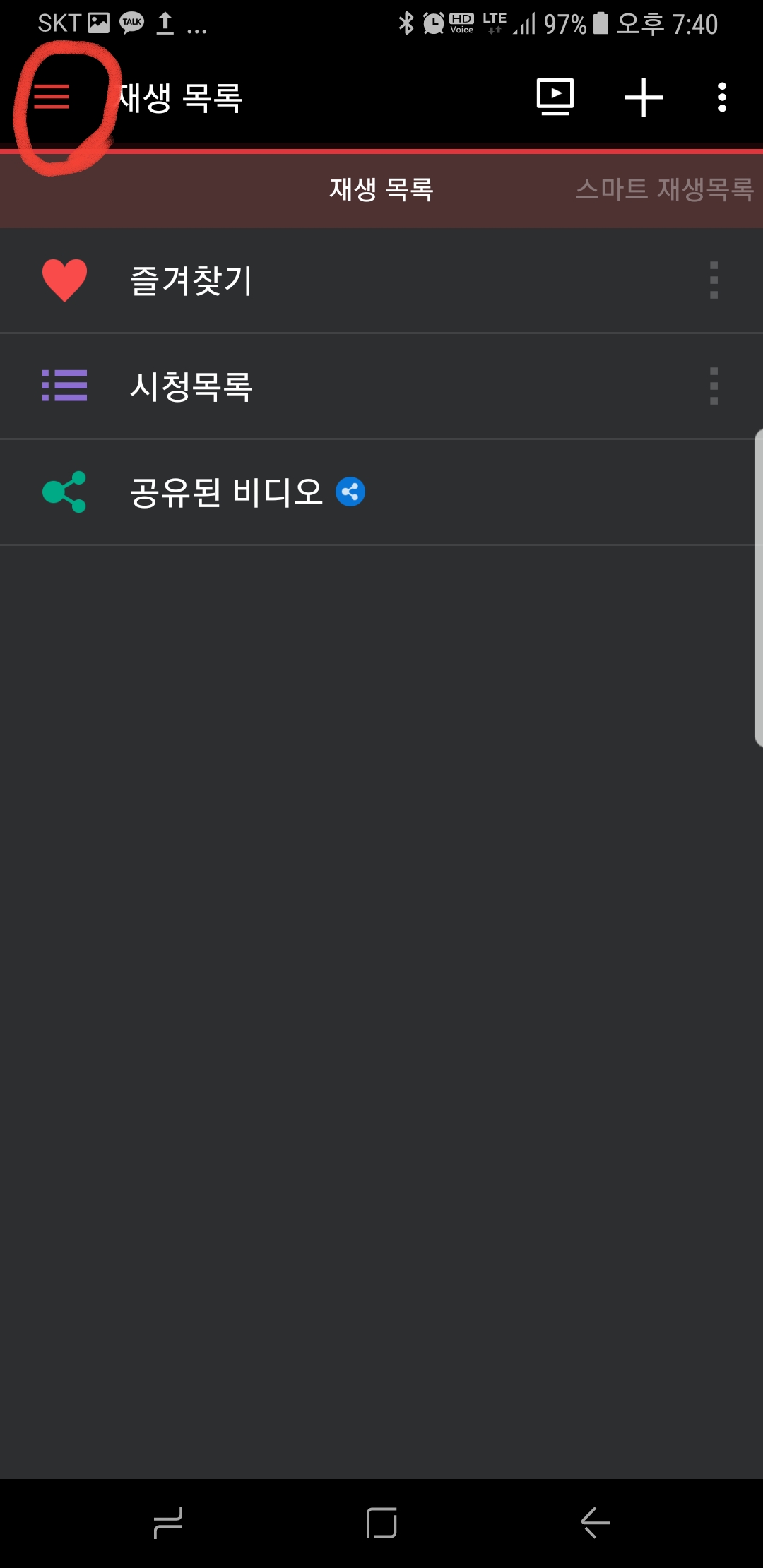
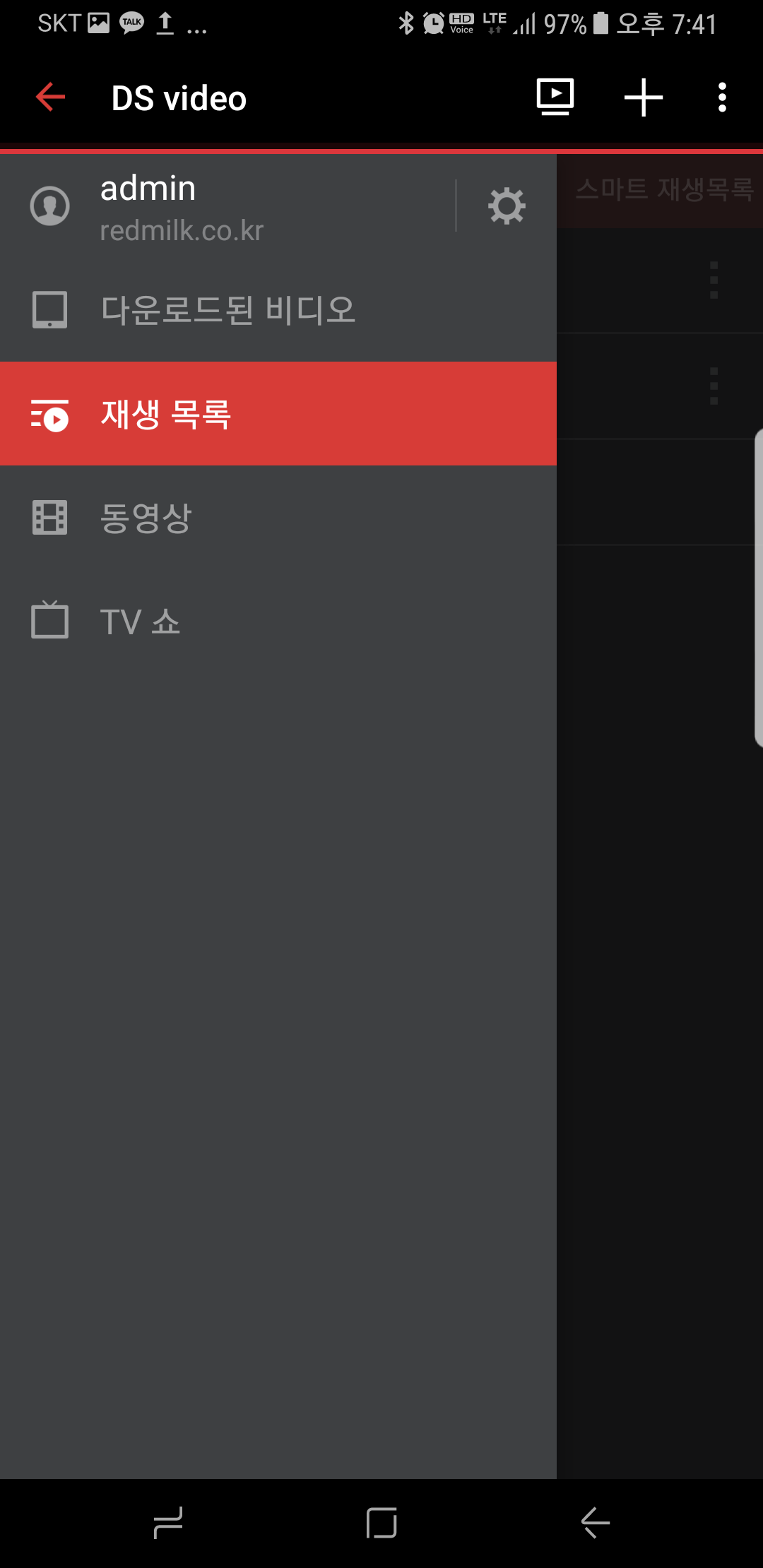
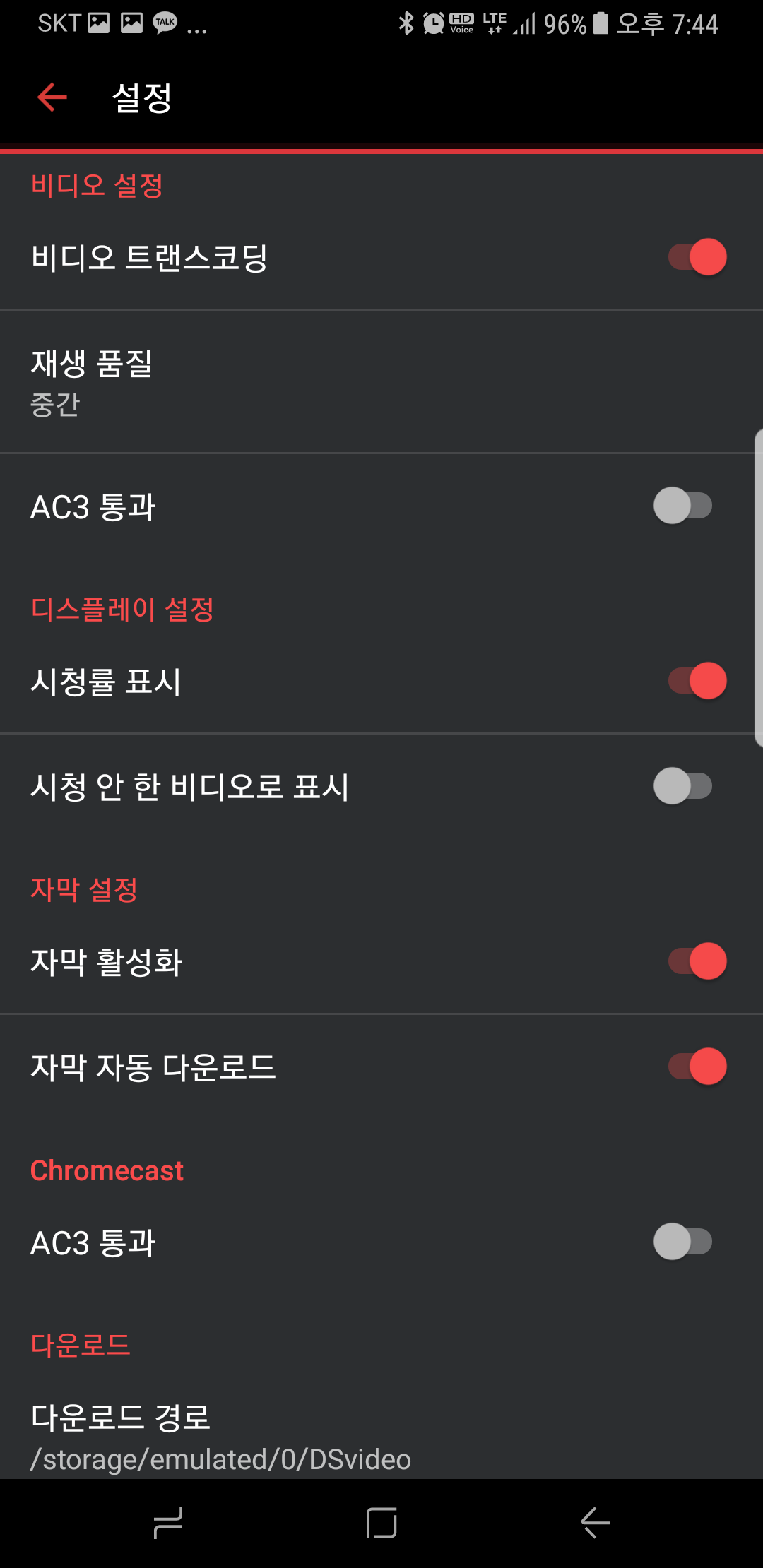
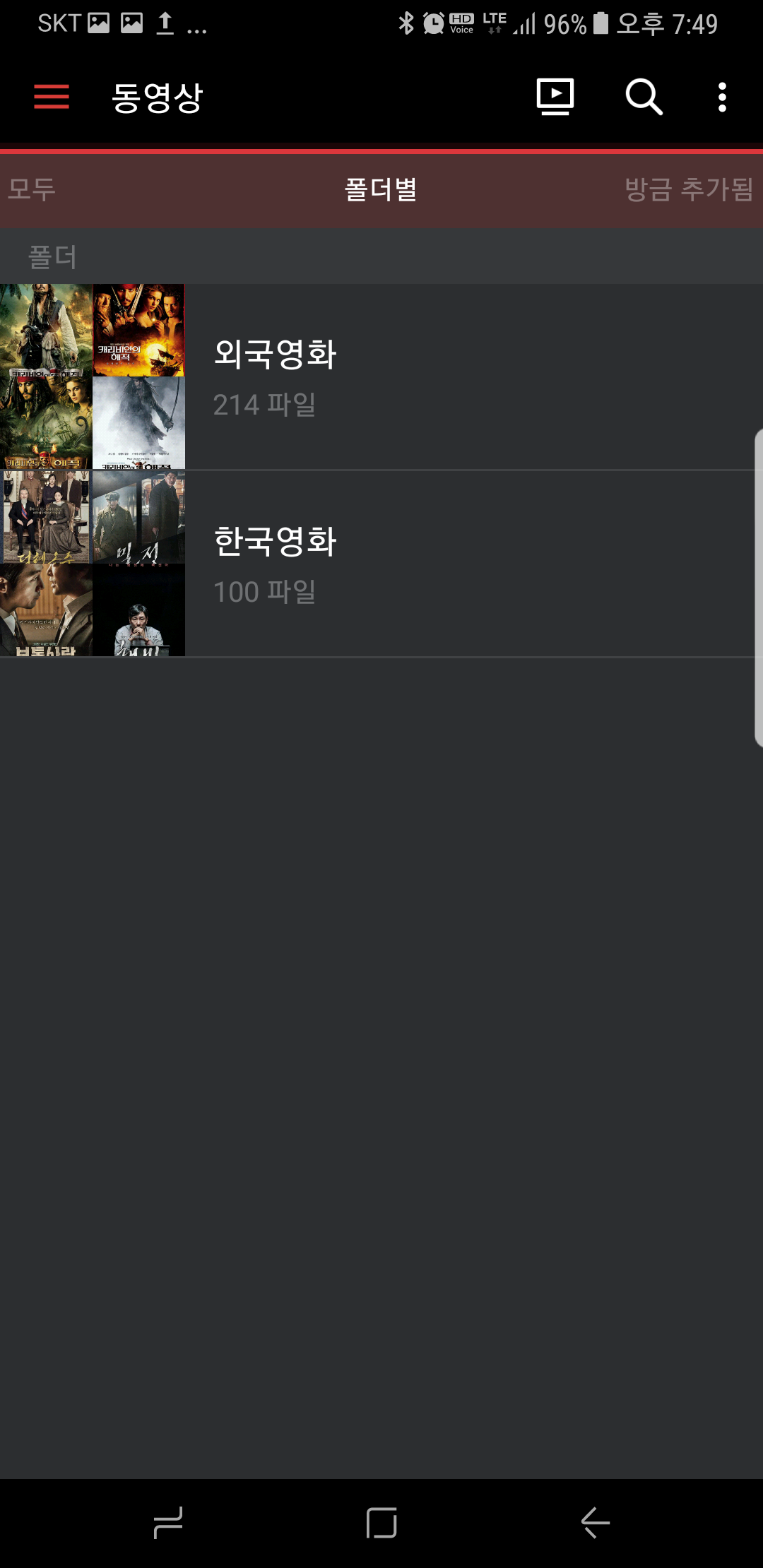
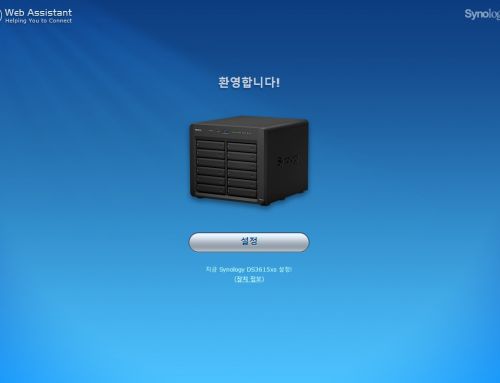

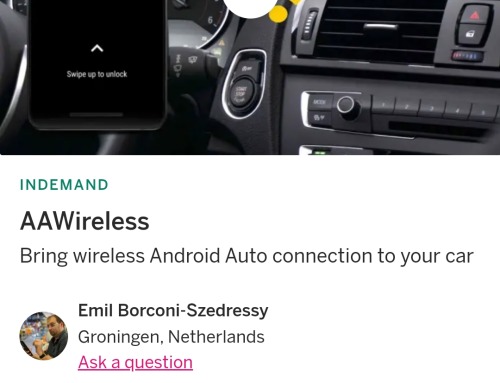
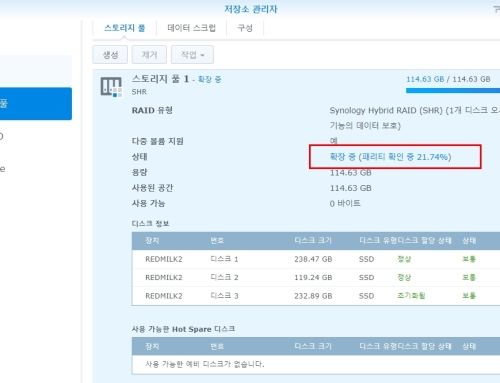
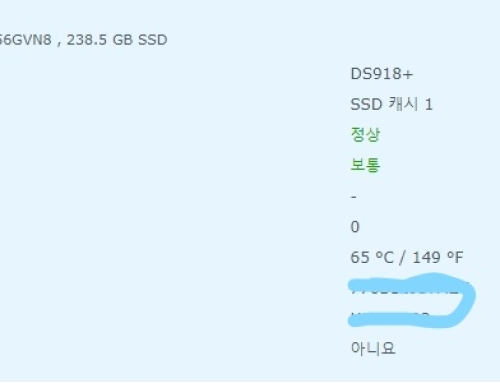

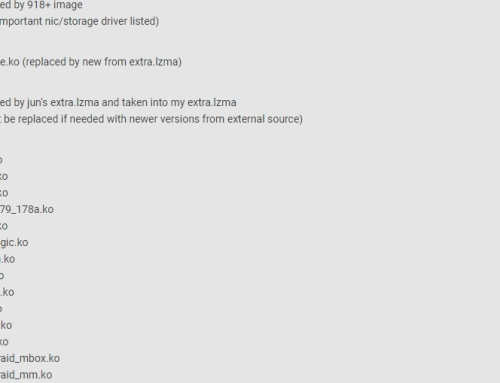
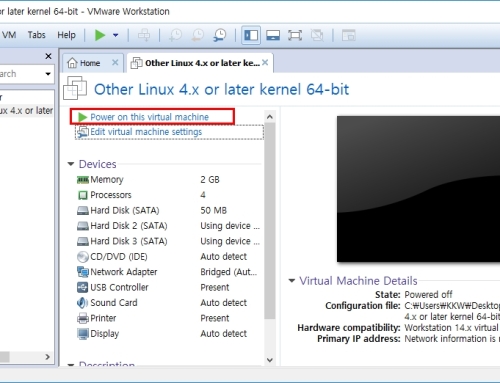
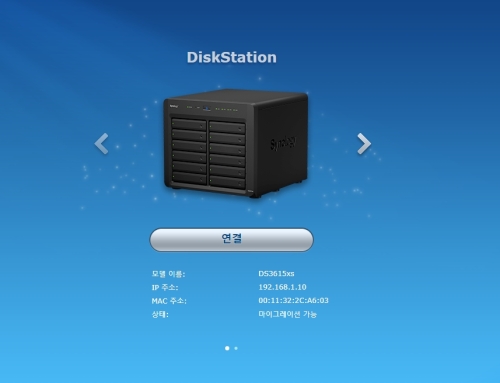
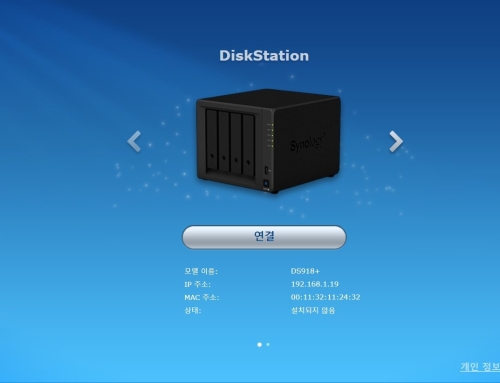


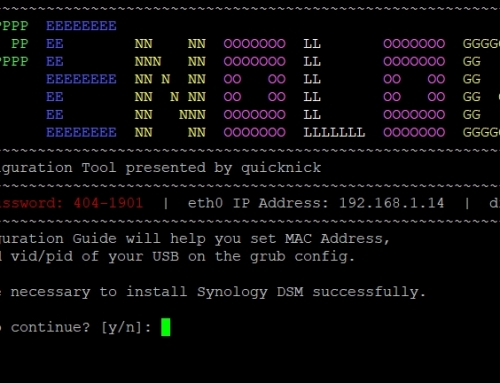


댓글 남기기